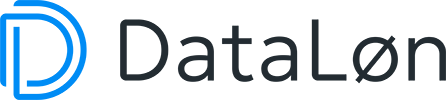Vejledning til Dokumenter
Dokumenter er dit arkiv i DataLøn, hvor du kan finde alle bilag der er dannet i forbindelse med din lønbehandling. Du har også mulighed for at gemme egne dokumenter, som eksempelvis ansættelseskontrakter.
Sådan gør du:
I den blå bjælke i toppen af DataLøn, vælg Bilag og derefter Dokumenter.
I Dokumenter har vi gjort det endnu nemmere for dig at finde det, du leder efter. Vi har ryddet op i kolonnerne fra e-arkivet og samlet mange af de gamle søgemuligheder i overskuelige drop down-menuer. På den måde får du et mere enkelt og brugervenligt overblik. Bilagsnumre vises ikke længere direkte i oversigten, men bare rolig — du kan stadig nemt søge dem frem via søgefeltet.
Du kan benytte søgefeltet til at søge efter specifikt indhold, på det eller de bilag du søger efter.
Forslag til søgeord kan være:
medarbejders navn
cpr nummer
adresse
et specifikt beløb
eller en tekst, der fremgår af bilaget, heriblandt bilagsnumre.
Tips til søgninger
Når du søger på ord, skal du benytte det specifikke ord i din søgning. Hvis du finde bilag vedrørende Elevforsikring, er det ikke muligt at søge det frem ved at søge på Elev. Her skal du i stedet skrive Elevforsikring.
Du kan søge efter beløb i forskellige formater, men skal søge præcist. En søgning på 4.000,50, 4000,50 og 4000,5 vil udløse resultat, men 4000 vil ikke udløse et resultat.
Søger du på CPR-nummer kan du søge med og uden bindestreg: 010101-1234 eller 0101011234.
Det kan også være nødvendigt at sætte en identifikationstekst (Prefix) ind, hvis du skal finde noget på en specifik medarbejder eller et bilagsnummer.
Medarbejder nummer skal du skrive som ma:0019.
Bilagsnummer skal du skrive som bilag:211.
Hvis du skal have vist specifikke dokumenter, kan du i drop down menuen Dokumenttype vælge mellem de forskellige bilagstyper, vi bruger i DataLøn.
Hvis du skal have vist bilag for en enkelt medarbejder, er det også muligt at vælge hvem, i drop down menuen Medarbejder.
Her kan du også vælge mellem følgende visninger:
alle medarbejdere
aktive medarbejdere
eller fratrådte medarbejdere
Det er også muligt at finde slettede medarbejdere, ved at søge på deres navn. Man kan ikke længere søge på medarbejder nummeret, da det ikke længere er knyttet op mod en aktiv medarbejder.
Kalenderen viser de seneste 30 dage, når du går ind i Dokumenter. Hvis du ønsker visning for en bestemt periode, kan du ved at vælge kalenderen definere perioden, ved at markere start- og slutdato for den ønskede periode i kalenderen, eller benytte en af de foruddefinerede muligheder.
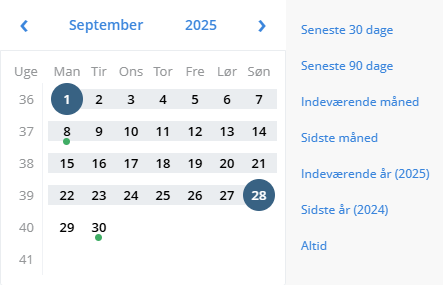
Hvis du skal søge efter en periode, der starter i en måned, og slutter i en efterfølgende, skal du blot vælge startdato og gå videre til den måned din slutdato ligger i, og vælge denne.
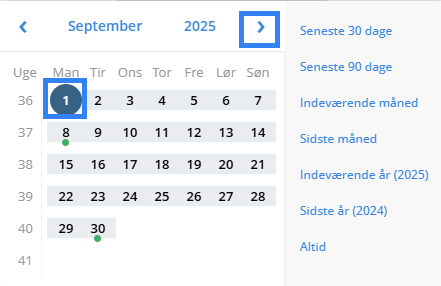
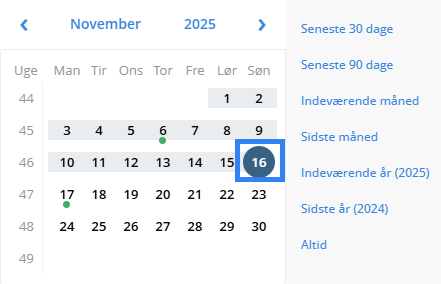
Søgefunktionen
I Dokumenter har du mulighed for at søge efter specifikt indhold, når du skal have fat i enkelte dokumenter.
Sådan gør du:
I søgefeltet i øverste venstre hjørne, skriver du det søgeresultat du er på udkig efter. Hvis du skal benytte bilag for en specifik 14 dages lønperiode, kan du søge efter periodens interval og i kalenderen vælge visning der inkluderer denne periode.
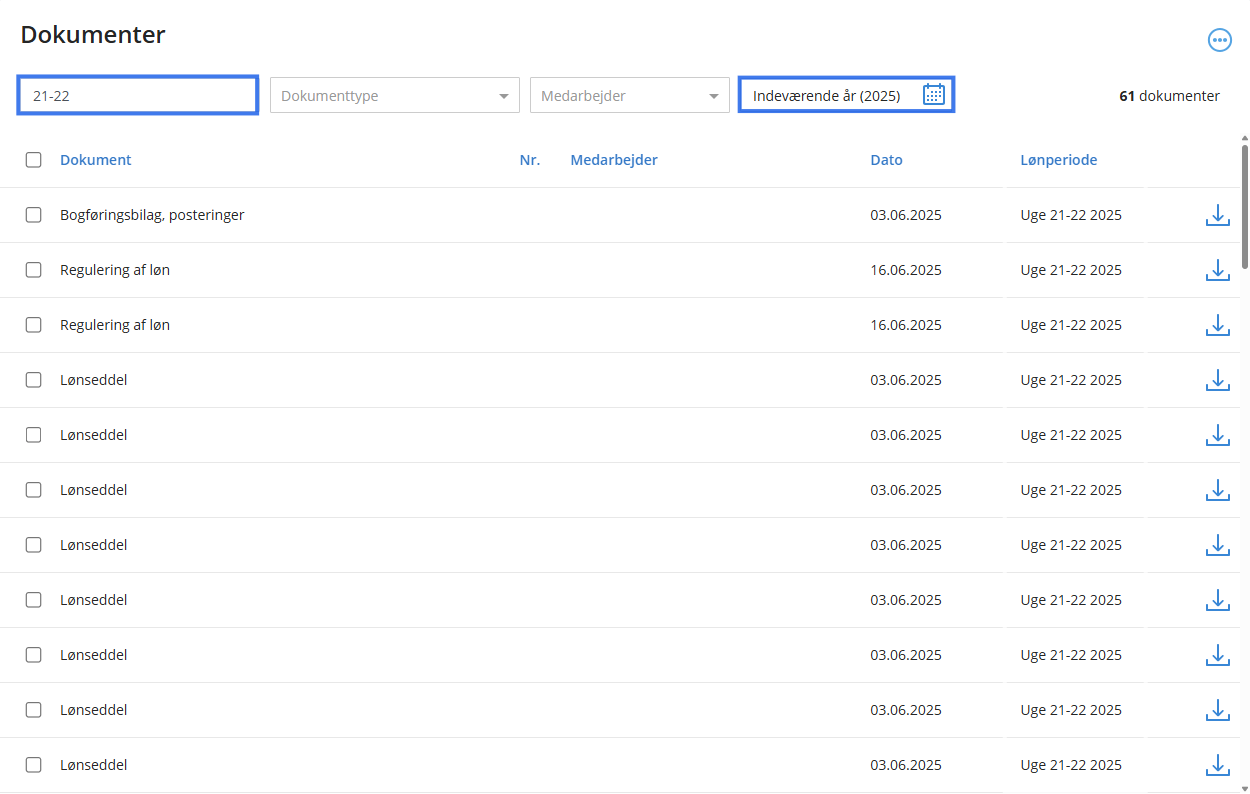
Visningen inkluderer alle bilag der er lavet vedrørende den ønskede periode, så længe det ligger indenfor det tidsinterval der søges på.
Det er også muligt at søge efter specifikke beløb, medarbejdernavne, adresser eller andre ord, der findes på bilagene.
Når du åbner de bilag Dokumenter har foreslået, vil søgeresultatet være fremhævet på bilaget.

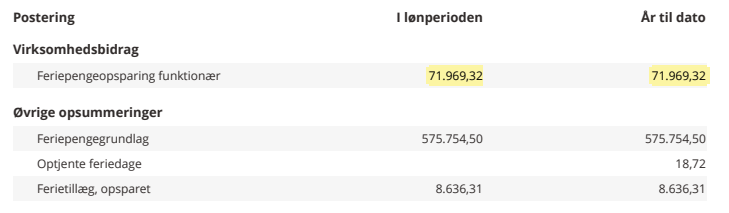
Hvis du skal søge på navne, skal du gøre som afbilledet nedenfor. Det er vigtigt at du ikke benytter mellemrum i søgningen.
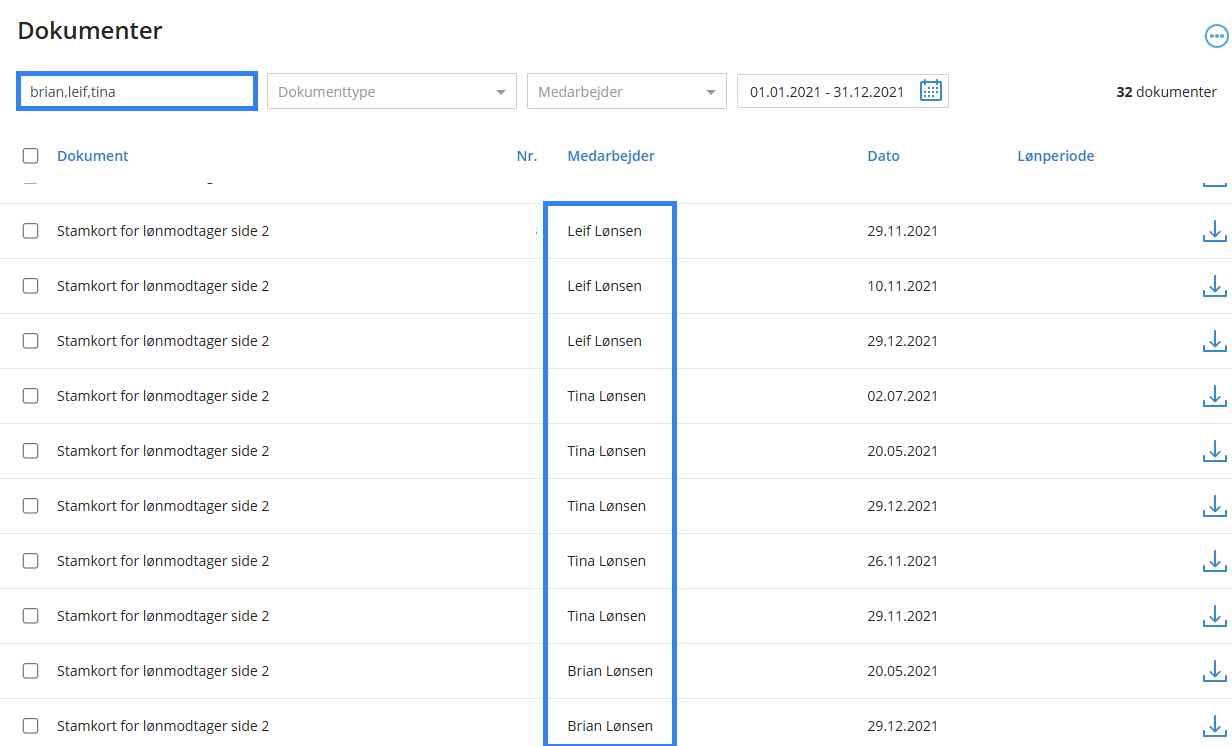
Hvis du skal søge på medarbejdernumre, skal du gøre som afbilledet nedenfor. Det er vigtigt at du ikke benytter mellemrum i søgningen.
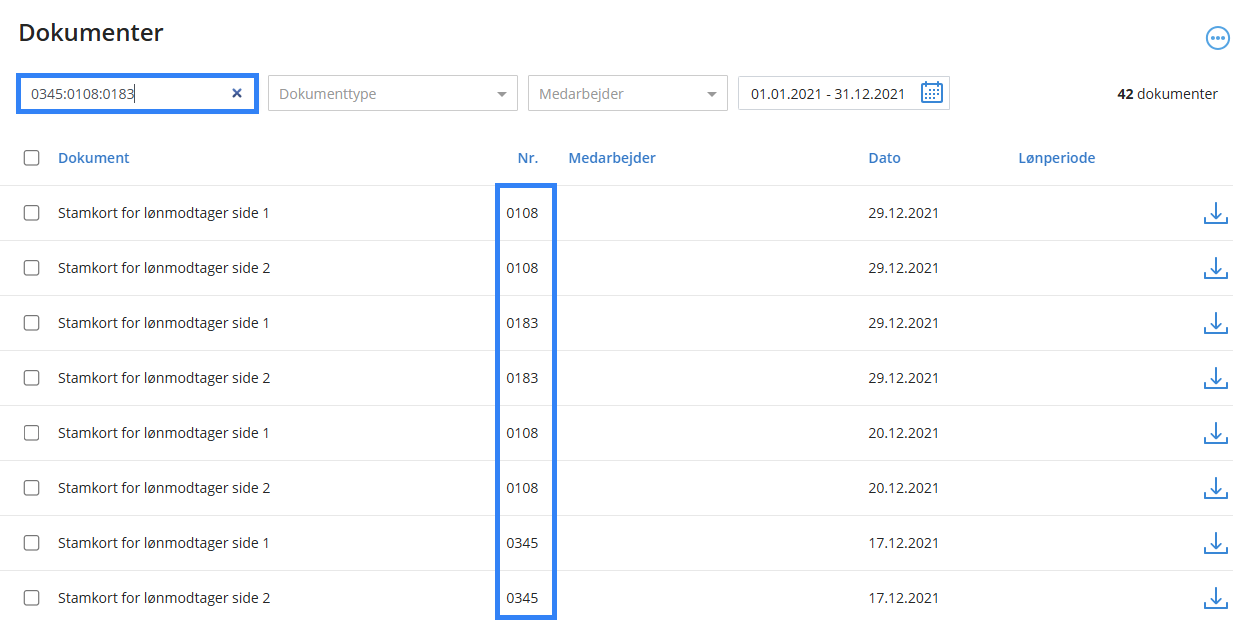
Hvis du skal søge efter løndelsnumre, er det vigtigt at være opmærksom på numrene indeholder 4 cifre (f.eks. 0042) på lønsedlen, men kun 2 cifre (f.eks. 42) på bogføringsbilaget. Du kan dog søge på både 2 og 4 cifret nummer, hvis du skal finde en specifik løndel, på bøde lønsedler og bogføringsbilag.
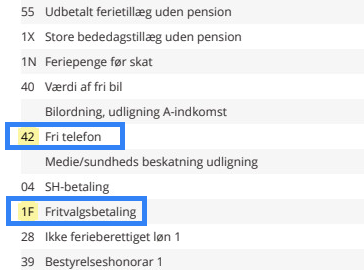

Egne dokumenter
Her kan du lægge dokumenter ind, som tilhører en specifik medarbejder, så du har det hele samlet i DataLøn. Det kan eksempelvis være ansættelseskontrakter, underskrevne aftaler eller tillægskontrakter.
Sådan gør du:
I den blå bjælke i toppen af DataLøn, vælg Medarbejder og derefter Medarbejdere.
I menuen medarbejder, vælger du den medarbejder, som du vil se eller lægge dokumenter ind på.
Inde på medarbejderen, kan du i toppen af billedet vælge menuen Dokumenter.
Under dokumenter, vælger du Tilføj.
Sådan gør du:
Klik på Vælg fil
Vælg det ønskede dokument
Navngiv dokumentet
Tilføj en kort beskrivelse af indholdet.
Til sidst vælger du Tilføj
Hvis der skal tilføjes flere dokumenter, skal du gentage fremgangsmåden, da der kun kan uploades et dokument ad gangen.
Du kan uploade dokumenter i følgende formater
PDF
Word (doc, docx, docm, rtf, odt og pages)
Excel (xls, xlsx, xlsm, csv, ods og numbers)
Power point (ppt, pptx, pps, ppsx, pot, potx og key)
Billeder (jpg, jpeg, png, bmp, gif, webp, svg, tif og tiff)
Microsoft Outlook (msg)
HTML (html, htm)
Tekst filer (txt)
De enkelte filer må dog ikke fylde mere end 5MB.
Når du har uploadet filen, kan du se den på medarbejderen.
Marker som behandlede
Hvis du ønsker at markere bilag som behandlede i Dokumenter, kan dette gøres på to måder.

Når du åbner et bilag, kan du i bunden af dette aktivere slideren Behandlet.
Når du står i oversigten, kan du vælge de bilag du ønsker at markere som behandlet. Når du sætter flueben ved et bilag, bliver du præsenteret for en menu, hvor du kan vælge at downloade eller markere bilag som behandlet.
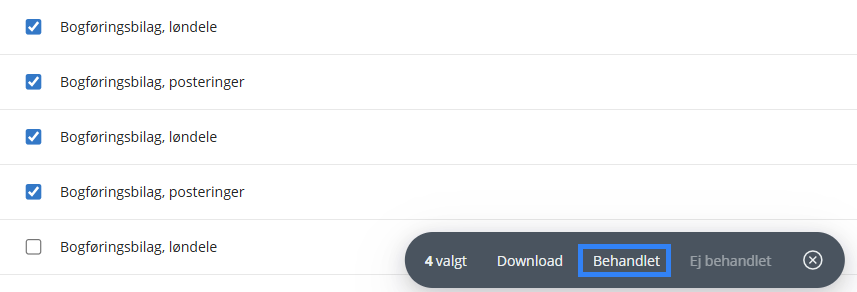
Når bilagene er markeret som behandlede, vil de få en blå markering i venstre side af billedet. Her er det ikke længere muligt at markere bilagene som behandlet, men man kan til gengæld markere bilagene som ej behandlet, hvis man ønsker at fortryde denne handling.